Sau đây HighMark Security sẽ hướng dẫn các bạn các bước cài đặt và cấu hình camera KBWIN để sử dụng cho mẫu camera wifi 355 độ của camera KBvision KW-H1 và KW-H2
Chuẩn bị trước khi cài đặt camera IP Wifi Kbvision
- CAMERA IP WIFI Kbvision KW-H1 hoặc KW-H2 đã được cấp nguồn
- Mật khẩu của WIFI cần kết nối
- Tải về phần mềm KBWIN về điện thoại, máy tính bảng
- Một sợi dây mạng ( nếu cài đặt bằng camera wifi )

Hướng dẫn cài đặt camera Kbvision KW-H1 và KW-H2
Các bước cài đặt camera IP Wifi Kbvision KW H1 và KW H2 như bên dưới
Bước 1: Cấp nguồn cho camera Kbvision KW-H1 và KW-H2
- Khi chưa được cài đặt : 2 đèn xanh và đỏ trên camera sẽ chớp luân phiên nhau
Bước 2: Mở Phần mềm KBWIN đã cài đặt lên
Bước 3: Đăng lý tài khoản chứa thiết bị để sử dụng
- Tác dụng : Những lần sau cứ đăng nhập vào trong thiết bị là đã có sẵn thiết bị ở trong để sử dụng mà không cần phải cài đặt lại nữa
** Liên kết với Email giúp bạn lấy lại khi mất tài khoản
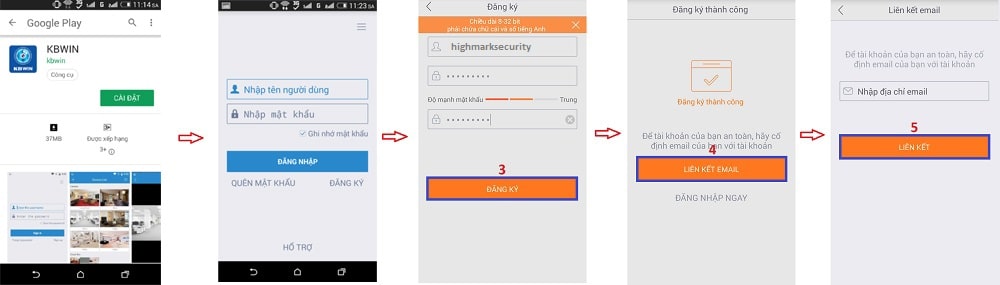
Bước 4 : Đăng nhập vào tài khoản vừa được đăng kí
Qua Bước 5 : Trong giao diện của phần mềm – quét mã QR
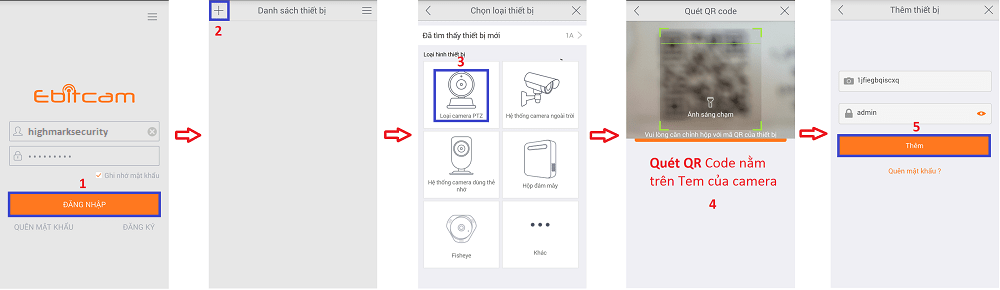
Bước 6: Cài đặt cho thiết bị kết nối với mạng để sử dụng
** Nếu Kết nối wifi thi làm theo các bước hướng dẫn như hình bên dưới
- Chọn kết nối wifi => Cấp nguồn cho camera => Reset camera Kbvision để camera về trạng thái mặc định
- => Nhập chính xác mật khẩu của wifi
- => chạy cho thiết bị kết nối wifi => Đặt mật khẩu cho camera
- Sau khi ” Thêm thành công ” => ” Xác Nhận ”
- => giao diện chính sẽ xuất hiện camera cho bạn sử dụng.

** Làm như hình bên dưới nếu kết nối dây qua dây mạng
- Chọn kết nối Ethernet => Cấp nguồn cho camera =>
- Kết nối dây mạng từ wifi vào camera =>
- Phần mềm sẽ chạy kết nối và tìm ra camera =>
- đặt mật khẩu mới cho camera =>
- chờ kết nối wifi => “Xác nhận” cài đặt đã xong.
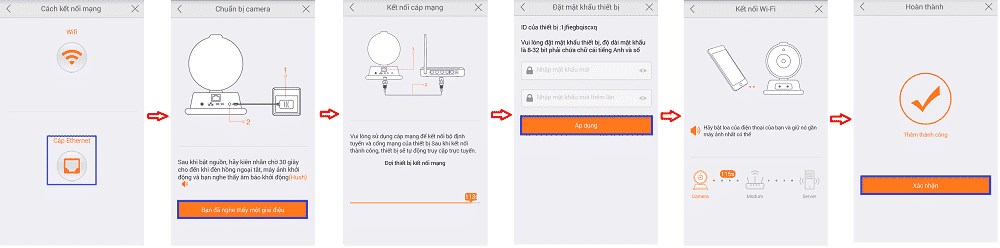
Hướng dẫn sử dụng camera Kbvision KW-H1 và KW-H2
- ** Khi mở camera lên lần đầu tiên =>
- Thiết bị sẽ yêu cầu ta đặt lại tên và chọn mũi giờ hoạt động
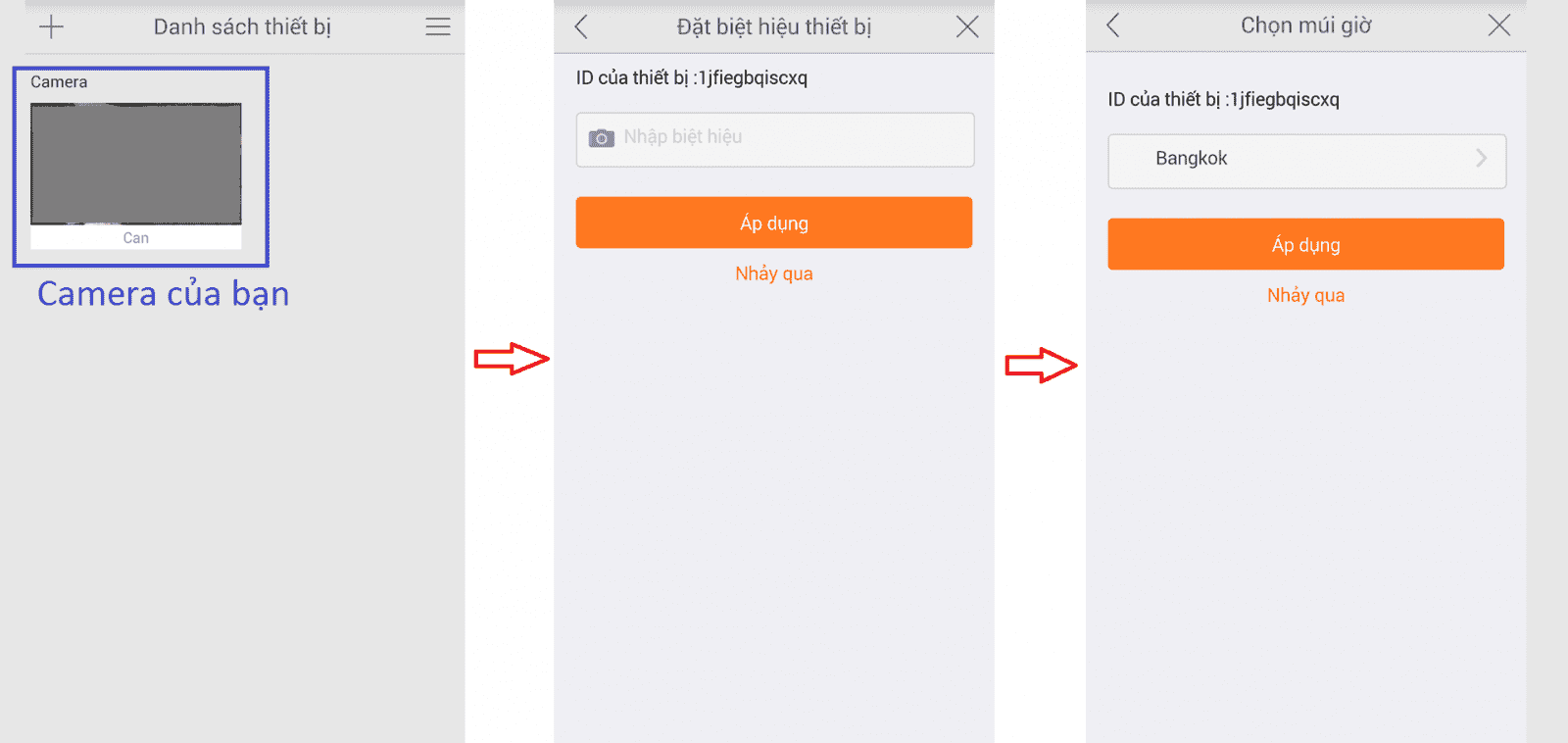
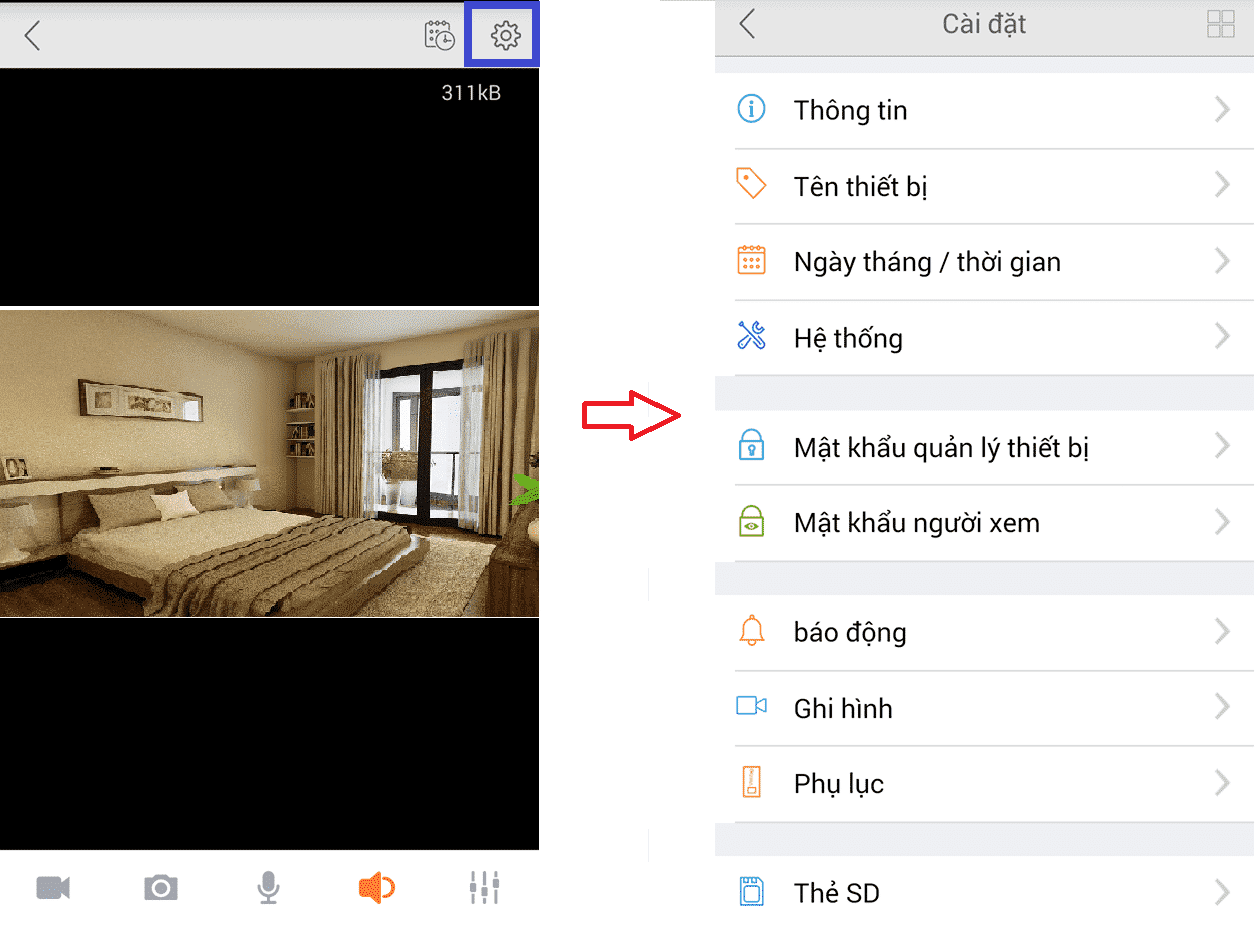
Chọn vào biểu tượng:  Mọi thông tin và cài đặt của camera sẽ nằm trong này
Mọi thông tin và cài đặt của camera sẽ nằm trong này
Cần cài đặt nâng cao camera Kbvision KW H1 & H2
- Thẻ SD: Định dạng lại thẻ nhớ để bắt đầu ghi hình ( tham khảo cách cài đặt thẻ nhớ camera Kbvision)
- Cài đặt mặc định của camera là ghi hình trong khoảng từ 8h=>20h khi phát hiện chuyển động (Cần cài đặt lại thì vào phần ghi hình )
- Cần cài đặt thiết bị đẩy thông báo chuyển động về điện thoại thì cài đặt phần “Báo động”
- Cài đặt độ nhạy phát hiện chuyển động thì ta vào “Phụ Lục”
Các phím chức năng của phần mềm
Vuốt trực tiếp trên màn hình điện thoại để xoay camera
 Chọn vào đây để xem lại => Chọn ngày tháng bạn muốn xem lại hình ảnh từ camera (Tham khảo về cách xem lại camera Kbvision)
Chọn vào đây để xem lại => Chọn ngày tháng bạn muốn xem lại hình ảnh từ camera (Tham khảo về cách xem lại camera Kbvision)
 Quay phim hình ảnh camera đang xem và lưu trên điện thoại
Quay phim hình ảnh camera đang xem và lưu trên điện thoại
 Chụp hình camera đang xem và lưu trên điện thoại
Chụp hình camera đang xem và lưu trên điện thoại
 Ấn vào và giữ để nói chuyện
Ấn vào và giữ để nói chuyện
 Bật tắt âm thanh
Bật tắt âm thanh
 Chỉnh chế độ hiển thị của camera (Độ sáng , độ tương phản v.v. , chế độ hoạt động ngày – đêm)
Chỉnh chế độ hiển thị của camera (Độ sáng , độ tương phản v.v. , chế độ hoạt động ngày – đêm)
Video cách cài đặt camera Kbvision KW-H1 và KW-H2
SỰ KHÁC BIỆT CỦA DÒNG CAMERA KBVISION KBWIN
Hãng camera KBVISION vừa được tung ra thị trường với 2 mã sản phẩm là Camera IP Wifi KBWIN KW-H1 (1.0 Megapixel) và KW-H2 (2.0 megapixel) có hỗ trợ Onvif NAT với đầu ghi hình.
Xem thêm cách cài đặt đầu ghi Kbvision
- 1. Camera thương hiệu Mỹ
- 2. Sử dụng Chipset SONY – cho hình ảnh đẹp , sắt nét , không bị xuống màu .
- 3. Linh kiện chất lượng tốt – hoạt động ổn định bền bỉ lâu dài .
- 4. Hồng ngoại SMD – cho độ sáng gấp 2 lần khi quan sát ban đêm
- 5. Cài đặt dễ dàng nhanh chóng – phần mềm dễ sử dụng .
- 6. Ghi hình tiết kiệm – thời gian lên đến 14 ngày đối với thẻ nhớ 16 gb .
- 7. Giá cả hợp lý
- 8. Sự lựa chọn tốt nhất cho Camera gia đình

Trải nghiệm camera IP Wifi Kbvision KW-H1 và KW-H2
Kết
Tham khảo giá bán camera Kbvision tại đây
- Nếu Quý khách mua camera Kbvision ở Đà Nẵng sẽ được hỗ trợ giá tốt nhất và miễn phí lắp đặt camera tận nơi.
